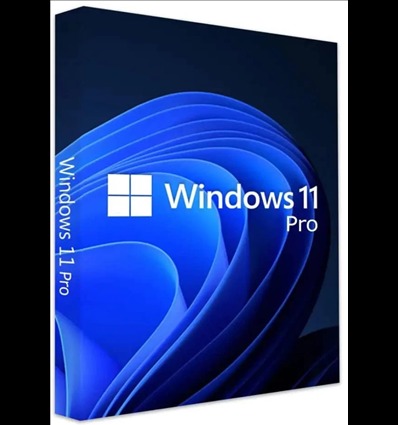การอัปเกรด Windows 10 Pro เป็น Windows 11 Pro มีขั้นตอนที่ต้องตรวจสอบและดำเนินการอย่างระมัดระวัง เพื่อให้แน่ใจว่าข้อมูลไม่หาย และระบบสามารถทำงานได้สมบูรณ์หลังอัปเกรด โดยสามารถทำตามขั้นตอนด้านล่างได้:
✅ ขั้นตอนที่ 1: ตรวจสอบความพร้อมของเครื่อง
- ตรวจสอบขั้นต่ำสเปคเครื่อง:
- CPU: 1GHz ขึ้นไป, มี 2 คอร์ขึ้นไป และอยู่ในรายการ CPU ที่รองรับ
- RAM: 4GB ขึ้นไป
- Storage: 64GB ขึ้นไป
- Firmware: UEFI และเปิด Secure Boot
- TPM: เวอร์ชัน 2.0
- GPU: รองรับ DirectX 12 พร้อม WDDM 2.0 driver
- Display: ขนาด > 9 นิ้ว, ความละเอียด HD (720p) ขึ้นไป
- ใช้โปรแกรมเช็คจาก Microsoft:
- ดาวน์โหลด PC Health Check Tool จากลิงก์นี้:
👉 https://aka.ms/GetPCHealthCheckApp - ติดตั้งและกด “Check now” เพื่อดูว่าเครื่องพร้อมอัปเกรดหรือไม่
- ดาวน์โหลด PC Health Check Tool จากลิงก์นี้:
✅ ขั้นตอนที่ 2: สำรองข้อมูล (สำคัญมาก)
- ใช้ OneDrive, External HDD หรือ Clone Drive เพื่อป้องกันข้อมูลสูญหาย
- ตรวจสอบว่าได้ Backup ไฟล์สำคัญ เช่น เอกสาร, รูปภาพ, โปรแกรมบัญชี ฯลฯ แล้ว
✅ ขั้นตอนที่ 3: อัปเดต Windows และ Driver ให้ล่าสุด
ไปที่ Settings > Update & Security > Windows Update แล้วกด Check for updates
- ดาวน์โหลดและติดตั้งทุกอัปเดตที่แนะนำ
- ตรวจสอบไดรเวอร์จาก Device Manager ว่าไม่มีอุปกรณ์ใดขึ้นเครื่องหมายเตือน
✅ ขั้นตอนที่ 4: อัปเกรด Windows 11 Pro
🟦 วิธีที่ 1: ผ่าน Windows Update (ถ้าเครื่องผ่านเงื่อนไข)
- ไปที่
Settings > Update & Security > Windows Update - ถ้าเครื่องรองรับ จะมีข้อความ “Windows 11 is ready – and it’s free”
- คลิก Download and install
- ทำตามขั้นตอนที่ขึ้นมาให้ครบ
- ระบบจะรีสตาร์ทและติดตั้ง Windows 11 Pro โดยอัตโนมัติ
🟨 วิธีที่ 2: ใช้ Windows 11 Installation Assistant (ถ้าไม่มีใน Windows Update)
- ไปที่เว็บไซต์ทางการของ Microsoft:
👉 https://www.microsoft.com/software-download/windows11 - คลิก Download now ที่หัวข้อ Windows 11 Installation Assistant
- รันไฟล์ที่ดาวน์โหลด และทำตามขั้นตอน
- โปรแกรมจะดาวน์โหลดไฟล์และเริ่มติดตั้ง
- ระบบจะรีสตาร์ทหลายครั้งจนกว่าจะเสร็จ
✅ ขั้นตอนที่ 5: ตรวจสอบหลังติดตั้ง
- ไปที่
Settings > System > Aboutตรวจสอบว่าเป็น Windows 11 Pro - ตรวจสอบ Activation ที่
Settings > System > Activationว่าเป็น “Windows is activated” - ทดสอบฟังก์ชันหลักว่าใช้งานได้ เช่น อินเทอร์เน็ต, โปรแกรมเฉพาะ, เครื่องพิมพ์ ฯลฯ
✅ ข้อแนะนำเพิ่มเติม:
- ใช้ SSD จะช่วยให้การอัปเกรดเร็วขึ้น
- ถ้าเครื่องไม่รองรับ TPM 2.0 หรือ CPU เก่า สามารถอัปเกรดด้วยวิธี Bypass เงื่อนไข (เสี่ยงและไม่แนะนำสำหรับองค์กรหรือมือใหม่)
- หากใช้เวอร์ชัน OEM หรือ Windows 10 แบบ Volume License ให้ตรวจสอบ License Compatibility กับ Windows 11
ตรวจสอบว่าเครื่องของคุณรองรับ Windows 11 หรือไม่ สามารถส่งข้อมูลเครื่อง (เช่น รุ่น CPU, RAM, HDD, TPM)
ที่เกี่ยวข้อง
การอัปเกรด Windows 10 Pro, Windows 11 Pro, วิธีอัปเกรดวินโดว์, เช็กสเปควินโดว์, TPM 2.0, Secure Boot, อัปเกรดวินโดว์อย่างปลอดภัย, Backup ข้อมูล, Windows Update, Windows 11 Installation Assistant, วิธีติดตั้ง Windows 11, Activation Windows, ตรวจสอบไดรเวอร์, การใช้งาน Windows 11, Windows 11 สำหรับมือใหม่, License Compatibility, Bypass TPM Windows 11, การเตรียมเครื่องก่อนอัปเกรด, วิธีเช็กเครื่องรองรับ Windows 11, PC Health Check Tool,